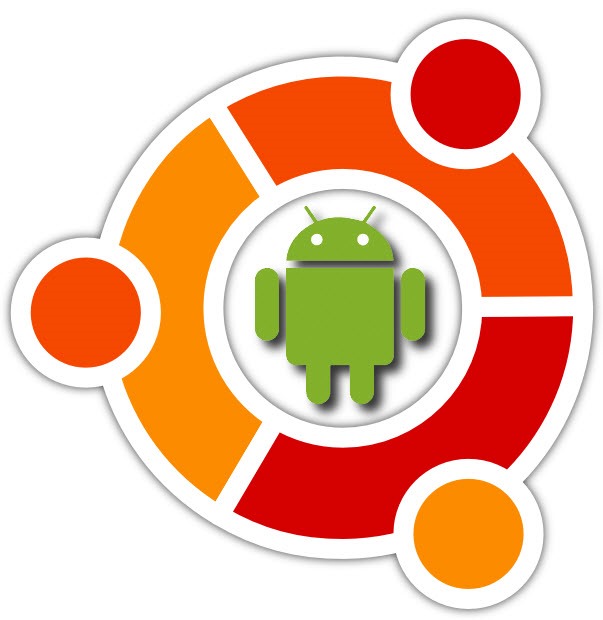Em 2010 apresentamos aqui uma ferramenta para Screencasts, que na altura era o centro das atenções no segmento mobile, pois permitia fazer vídeos daquilo que se passava dentro do Android e também tirar printescreens.
Passados mais cerca de 3 anos, a aplicação androidscreencast continua a ser a ferramenta de eleição e hoje deixamos um pequeno guia pelo nosso leitor JP para quem quiser usar a mesma no Ubuntu.
Tenho o meu Smartphone com Android há aproximadamente a uns 6 meses, desde então tenho andado a tentar fazer isto que vou explicar hoje. Já li muitos tutoriais, nada funcionava… Finalmente consegui.
De referir que todo o procedimento vai fazer feito via terminal.Sem mais demoras, vamos começar.
O Androidscreencast é uma pequena aplicação para desktop, desenvolvida em Java que permite controlar o nosso smartphone com Android a partir do PC. No entanto, para que se possa controlar o dispositivos com Android através do rato e teclado do PC, é necessário que o mesmo dispositivo esteja root.
Primeiro é necessário ter o Java Instalado, o android-tools-adb e o JNLP, que podem ser facilmente instalados via Centro de Software, ou o Synaptic.
Claro que podemos usar o Terminal para instalarmos estas aplicações, ou até mesmo instalar todas elas apenas com uma linha de comando…
Instalados os pré-requisitos, ligue o seu Android via USB ao seu computador, tenha a certeza que tem a “Depuração USB ligada” no seu Android. Normalmente quando ligamos o Android ao PC, aparece esta imagem ( ou parecida ), active …
Agora abra o Terminal ( Ctrl + Alt + T ) e faça copy/paste desta linha de comando :
adb devices
e lhe aparecer algo assim, quer dizer que esta tudo bem, pois ´dispositivo foi identificado
Agora vamos instalar o androidscreencast, para isso faça copy/paste destas linhas de comando :
mkdir -p ~/Android_Screencast && cd Android_Screencast
wget http://goo.gl/LMbQb -O androidscreencast.jnlp
Em seguida, para ver o a imagem do seu terminal no ubuntu, basta executar o comando:
javaws ~/Android_Screencast/androidscreencast.jnlp
Mas vamos ainda mais longe do que simplesmente ver o que estamos a fazer no Android? Vamos controlar o Android…
Abra o Terminal ( Ctrl + Alt + T ) e faça copy/paste destas linhas de comando :
adb shell
su
chmod 777 /data/dalvik-cache
cd /data/dalvik-cache
chmod 777 ./
Feche o terminal. Agora já pode usar o Teclado do seu Computador para controlar o seu Android.
E que tal dar dois cliques em vez de ter que abrir o Terminal sempre que quer lançar o seu Android no Ubuntu?
Clique aqui para fazer download de um pequeno Script, ao clicar duas vezes sobre ele o androidscreencast abre… Se preferir, o comando para abrir via Terminal é este :
javaws ~/Android_Screencast/androidscreencast.jnlp
Agora sim esta feito! Que tal? Simples não é? Divirtam-se !